In questo tutorial, registri un endpoint Vertex AI come modello remoto
in BigQuery. Poi, utilizzi la funzione ML.PREDICT per fare previsioni utilizzando il modello remoto.
Puoi utilizzare i modelli remoti quando un modello è troppo grande per essere importato in BigQuery. Sono utili anche quando vuoi avere un singolo punto di inferenza per i casi d'uso online, batch e micro-batch.
Obiettivi
- Importa un modello TensorFlow preaddestrato in Vertex AI Model Registry.
- Esegui il deployment del modello su un endpoint Vertex AI.
- Crea una connessione a una risorsa Cloud.
- Utilizza l'istruzione
CREATE MODELper creare un modello remoto in BigQuery. - Utilizza la funzione
ML.PREDICTper fare previsioni con il modello remoto.
Costi
In questo documento vengono utilizzati i seguenti componenti fatturabili di Google Cloud:
Per generare una stima dei costi in base all'utilizzo previsto,
utilizza il calcolatore prezzi.
Al termine delle attività descritte in questo documento, puoi evitare l'addebito di ulteriori costi eliminando le risorse che hai creato. Per ulteriori informazioni, vedi Pulizia.
Prima di iniziare
- Sign in to your Google Cloud account. If you're new to Google Cloud, create an account to evaluate how our products perform in real-world scenarios. New customers also get $300 in free credits to run, test, and deploy workloads.
-
In the Google Cloud console, on the project selector page, select or create a Google Cloud project.
Roles required to select or create a project
- Select a project: Selecting a project doesn't require a specific IAM role—you can select any project that you've been granted a role on.
-
Create a project: To create a project, you need the Project Creator
(
roles/resourcemanager.projectCreator), which contains theresourcemanager.projects.createpermission. Learn how to grant roles.
-
In the Google Cloud console, on the project selector page, select or create a Google Cloud project.
Roles required to select or create a project
- Select a project: Selecting a project doesn't require a specific IAM role—you can select any project that you've been granted a role on.
-
Create a project: To create a project, you need the Project Creator
(
roles/resourcemanager.projectCreator), which contains theresourcemanager.projects.createpermission. Learn how to grant roles.
-
Verify that billing is enabled for your Google Cloud project.
-
Enable the BigQuery, Vertex AI, Cloud Storage, and BigQuery Connection APIs.
Roles required to enable APIs
To enable APIs, you need the Service Usage Admin IAM role (
roles/serviceusage.serviceUsageAdmin), which contains theserviceusage.services.enablepermission. Learn how to grant roles. - Assicurati di disporre delle autorizzazioni necessarie per eseguire le attività descritte in questo documento.
- BigQuery Studio Admin (
roles/bigquery.studioAdmin) - Vertex AI User (
roles/aiplatform.user) - BigQuery Connection Admin (
roles/bigquery.connectionAdmin) -
In the Google Cloud console, go to the IAM page.
Go to IAM - Select the project.
-
In the Principal column, find all rows that identify you or a group that you're included in. To learn which groups you're included in, contact your administrator.
- For all rows that specify or include you, check the Role column to see whether the list of roles includes the required roles.
-
In the Google Cloud console, go to the IAM page.
Vai a IAM - Seleziona il progetto.
- Fai clic su Concedi l'accesso.
-
Nel campo Nuove entità, inserisci il tuo identificatore dell'utente. In genere si tratta dell'indirizzo email di un Account Google.
- Nell'elenco Seleziona un ruolo, seleziona un ruolo.
- Per concedere altri ruoli, fai clic su Aggiungi un altro ruolo e aggiungi ogni ruolo aggiuntivo.
- Fai clic su Salva.
Nella console Google Cloud , vai alla pagina Model Registry di Vertex AI.
Fai clic su Importa.
Per il Passaggio 1: nome e regione, procedi nel seguente modo:
Seleziona Importa come nuovo modello.
In Nome, inserisci
bert_sentiment.In Descrizione, inserisci
BQML tutorial model.In Regione, seleziona
us-central1. Devi scegliere una regione con sede negli Stati Uniti perché il bucket Cloud Storage si trova nella località multiregionaleUS.Fai clic su Continua.
Per il passaggio 2: Impostazioni del modello, segui questi passaggi:
Seleziona Importa gli artefatti del modello in un nuovo container predefinito.
Nella sezione Impostazioni contenitore predefinito, segui questi passaggi:
Per Framework modello, scegli TensorFlow.
In Versione framework modello, scegli 2.15.
Per Tipo di acceleratore, scegli GPU.
In Località artefatto modello, inserisci
gs://cloud-samples-data/bigquery/ml/remote_model_tutorial/.Lascia invariati i valori predefiniti per tutte le opzioni rimanenti e fai clic su Importa.
Nella console Google Cloud , vai alla pagina Model Registry di Vertex AI.
Nella colonna Nome, fai clic su
bert_sentiment.Fai clic sulla scheda Deployment e test.
Fai clic su Esegui il deployment su endpoint.
Per il passaggio 1, Definisci l'endpoint, procedi nel seguente modo:
Fai clic su Crea nuovo endpoint.
In Nome endpoint, inserisci
bert sentiment endpoint.Lascia invariati i restanti valori predefiniti e fai clic su Continua.
Per il passaggio 2, Impostazioni modello, segui questi passaggi:
Nella sezione Impostazioni di calcolo, in Numero minimo di nodi di calcolo, inserisci
1. Si tratta del numero di nodi che devono essere sempre disponibili per il modello.Nella sezione Opzioni di scalabilità avanzate, per Tipo di macchina, scegli Standard (n1-standard-2). Poiché hai scelto GPU come tipo di acceleratore quando hai importato il modello, dopo aver scelto il tipo di macchina, il tipo di acceleratore e il numero di acceleratori vengono impostati automaticamente.
Lascia invariati i restanti valori predefiniti e fai clic su Esegui il deployment.
Quando il modello viene sottoposto a deployment nell'endpoint, lo stato cambia in
Active.Copia l'ID endpoint numerico nella colonna ID e il valore nella colonna Regione. Ti serviranno in un secondo momento.
Nella console Google Cloud , vai alla pagina BigQuery.
Nel riquadro Explorer, fai clic sul nome del progetto.
Fai clic su Visualizza azioni > Crea set di dati.
Nella pagina Crea set di dati:
In ID set di dati, inserisci
bqml_tutorial.Per Tipo di località, seleziona Multi-regione e poi Stati Uniti (più regioni negli Stati Uniti).
Lascia invariate le restanti impostazioni predefinite e fai clic su Crea set di dati.
Crea un set di dati denominato
bqml_tutorialcon la località dei dati impostata suUSe una descrizione diBigQuery ML tutorial dataset:bq --location=US mk -d \ --description "BigQuery ML tutorial dataset." \ bqml_tutorial
Anziché utilizzare il flag
--dataset, il comando utilizza la scorciatoia-d. Se ometti-de--dataset, il comando crea per impostazione predefinita un dataset.Verifica che il set di dati sia stato creato:
bq lsVai alla pagina BigQuery.
Nel riquadro Explorer, fai clic su Aggiungi dati.
Si apre la finestra di dialogo Aggiungi dati.
Nel riquadro Filtra per, seleziona Database nella sezione Tipo di origine dati.
In alternativa, nel campo Cerca origini dati, puoi inserire
Vertex AI.Nella sezione Origini dati in evidenza, fai clic su Vertex AI.
Fai clic sulla scheda della soluzione Vertex AI Models: BigQuery Federation.
Nell'elenco Tipo di connessione, seleziona Modelli remoti di Vertex AI, funzioni remote e BigLake (risorsa Cloud).
Nel campo ID connessione, inserisci
bqml_tutorial.Verifica che sia selezionata l'opzione Multi-regione - Stati Uniti.
Fai clic su Crea connessione.
Nella parte inferiore della finestra, fai clic su Vai alla connessione. In alternativa, nel riquadro Explorer, espandi Connessioni esterne e poi fai clic su
us.bqml_tutorial.Nel riquadro Informazioni sulla connessione, copia l'ID service account. Hai bisogno di questo ID quando configuri le autorizzazioni per la connessione. Quando crei una risorsa di connessione, BigQuery crea unaccount di serviziot di sistema univoco e lo associa alla connessione.
Creare una connessione:
bq mk --connection --location=US --project_id=PROJECT_ID \ --connection_type=CLOUD_RESOURCE bqml_tutorial
Sostituisci
PROJECT_IDcon l'Google Cloud ID progetto. Il parametro--project_idesegue l'override del progetto predefinito.Quando crei una risorsa di connessione, BigQuery crea un account di serviziot di sistema univoco e lo associa alla connessione.
Risoluzione dei problemi: se viene visualizzato il seguente errore di connessione, aggiorna Google Cloud SDK:
Flags parsing error: flag --connection_type=CLOUD_RESOURCE: value should be one of...
Recupera e copia l'ID account di servizio da utilizzare in un passaggio successivo:
bq show --connection PROJECT_ID.us.bqml_tutorial
L'output è simile al seguente:
name properties 1234.REGION.CONNECTION_ID {"serviceAccountId": "connection-1234-9u56h9@gcp-sa-bigquery-condel.iam.gserviceaccount.com"}Vai alla pagina IAM e amministrazione.
Fai clic su Concedi l'accesso.
Nel campo Nuove entità, inserisci l'ID account di servizio della connessione alla risorsa cloud che hai copiato in precedenza.
Nel campo Seleziona un ruolo, scegli Vertex AI, quindi seleziona Utente Vertex AI.
Fai clic su Salva.
Nella console Google Cloud , vai alla pagina BigQuery.
Per Crea nuovo, fai clic su Query SQL.
Nell'editor di query, inserisci questa istruzione
CREATE MODELe poi fai clic su Esegui:CREATE OR REPLACE MODEL `PROJECT_ID.bqml_tutorial.bert_sentiment` INPUT (text STRING) OUTPUT(scores ARRAY<FLOAT64>) REMOTE WITH CONNECTION `PROJECT_ID.us.bqml_tutorial` OPTIONS(ENDPOINT = 'https://us-central1-aiplatform.googleapis.com/v1/projects/PROJECT_ID/locations/us-central1/endpoints/ENDPOINT_ID')
Sostituisci quanto segue:
- PROJECT_ID: il nome del progetto.
- ENDPOINT_ID: l'ID endpoint che hai copiato in precedenza.
Al termine dell'operazione, viene visualizzato un messaggio simile a
Successfully created model named bert_sentiment.Il nuovo modello viene visualizzato nel riquadro Risorse. I modelli sono indicati dall'icona del modello:
 .
.Se selezioni il nuovo modello nel riquadro Risorse, le informazioni sul modello vengono visualizzate sotto l'editor di query.
Crea il modello remoto inserendo la seguente istruzione
CREATE MODEL:bq query --use_legacy_sql=false \ "CREATE OR REPLACE MODEL `PROJECT_ID.bqml_tutorial.bert_sentiment` INPUT (text STRING) OUTPUT(scores ARRAY<FLOAT64>) REMOTE WITH CONNECTION `PROJECT_ID.us.bqml_tutorial` OPTIONS(ENDPOINT = 'https://us-central1-aiplatform.googleapis.com/v1/projects/PROJECT_ID/locations/us-central1/endpoints/ENDPOINT_ID')"
Sostituisci quanto segue:
- PROJECT_ID: il nome del progetto.
- ENDPOINT_ID: l'ID endpoint che hai copiato in precedenza.
Dopo aver creato il modello, verifica che venga visualizzato nel set di dati:
bq ls -m bqml_tutorial
L'output è simile al seguente:
Id Model Type Labels Creation Time ---------------- ------------ -------- ----------------- bert_sentiment 28 Jan 17:39:43
Nella console Google Cloud , vai alla pagina BigQuery.
Nella sezione Crea nuovo, fai clic su Query SQL.
Nell'editor di query, inserisci questa query che utilizza la funzione
ML.PREDICTe poi fai clic su Esegui.SELECT * FROM ML.PREDICT ( MODEL `PROJECT_ID.bqml_tutorial.bert_sentiment`, ( SELECT review as text FROM `bigquery-public-data.imdb.reviews` LIMIT 10000 ) )
I risultati della query dovrebbero essere simili ai seguenti:
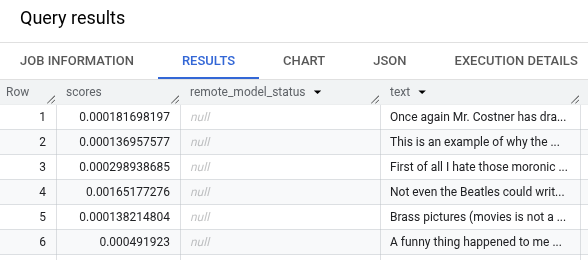
- In the Google Cloud console, go to the Manage resources page.
- In the project list, select the project that you want to delete, and then click Delete.
- In the dialog, type the project ID, and then click Shut down to delete the project.
- In the Google Cloud console, go to the Manage resources page.
- In the project list, select the project that you want to delete, and then click Delete.
- In the dialog, type the project ID, and then click Shut down to delete the project.
- Per una panoramica di BigQuery ML, consulta Introduzione all'AI e al ML in BigQuery ML.
- Per ulteriori informazioni sull'utilizzo dell'istruzione
CREATE MODELper i modelli remoti, consulta L'istruzione CREATE MODEL per i modelli remoti sui modelli personalizzati. - Per ulteriori informazioni sull'utilizzo di un notebook BigQuery, consulta Introduzione ai notebook.
- Per saperne di più sulle regioni e sulle multiregioni BigQuery, consulta la pagina Località supportate.
- Per saperne di più sull'importazione di modelli in Vertex AI Model Registry, consulta Importare modelli in Vertex AI.
- Per saperne di più sul controllo delle versioni dei modelli in Vertex AI Model Registry, consulta Controllo delle versioni dei modelli con Model Registry.
- Per informazioni sull'utilizzo dei Controlli di servizio VPC di Vertex AI, consulta Controlli di servizio VPC con Vertex AI.
Ruoli obbligatori
Se crei un nuovo progetto, ne sei il proprietario e ti vengono concesse tutte le autorizzazioni IAM richieste per completare questo tutorial.
Se utilizzi un progetto esistente, procedi nel seguente modo.
Make sure that you have the following role or roles on the project:
Check for the roles
Grant the roles
Per saperne di più sulle autorizzazioni IAM in BigQuery, consulta Autorizzazioni BigQuery.
Importa il modello in Vertex AI Model Registry
In questo tutorial utilizzi un modello TensorFlow preaddestrato disponibile in Cloud Storage all'indirizzo gs://cloud-samples-data/bigquery/ml/remote_model_tutorial/. Il bucket Cloud Storage si trova nella località multiregionale US.
Il modello è un modello TensorFlow denominato saved_model.pb. Si tratta di un modello di analisi del sentiment personalizzato creato tramite l'ottimizzazione di un modello BERT con recensioni di film IMDB in formato di testo normale. Il modello utilizza l'input di testo delle recensioni
di film e restituisce punteggi di sentiment compresi tra 0 e 1. Quando importi il modello in Model Registry, utilizzi un container TensorFlow predefinito.
Per importare il modello, segui questi passaggi.
Al termine dell'importazione, il modello viene visualizzato nella pagina Registro dei modelli.
Esegui il deployment del modello su un endpoint Vertex AI
Per eseguire il deployment del modello su un endpoint:
Crea un set di dati
Crea un set di dati BigQuery per archiviare il tuo modello ML.
Console
bq
Per creare un nuovo set di dati, utilizza il
comando bq mk
con il flag --location. Per un elenco completo dei possibili parametri, consulta la
documentazione di riferimento del
comando bq mk --dataset.
API
Chiama il metodo datasets.insert con una risorsa dataset definita.
{ "datasetReference": { "datasetId": "bqml_tutorial" } }
BigQuery DataFrames
Prima di provare questo esempio, segui le istruzioni di configurazione di BigQuery DataFrames nella guida rapida di BigQuery che utilizza BigQuery DataFrames. Per ulteriori informazioni, consulta la documentazione di riferimento di BigQuery DataFrames.
Per eseguire l'autenticazione in BigQuery, configura le Credenziali predefinite dell'applicazione. Per maggiori informazioni, vedi Configurare ADC per un ambiente di sviluppo locale.
Crea una connessione a una risorsa cloud BigQuery
Per connetterti a un endpoint Vertex AI, devi disporre di una connessione a una risorsa Cloud.
Console
bq
Configurare l'accesso alla connessione
Concedi il ruolo Utente Vertex AI al service account della connessione alle risorse cloud. Devi concedere questo ruolo nello stesso progetto in cui hai creato l'endpoint del modello remoto.
Per concedere il ruolo, segui questi passaggi:
Crea un modello remoto BigQuery ML
Crea un modello remoto BigQuery ML utilizzando l'istruzione CREATE MODEL
con la clausola REMOTE WITH CONNECTION. Per saperne di più sull'istruzione CREATE MODEL, consulta L'istruzione CREATE MODEL per i modelli remoti
rispetto ai modelli personalizzati.
Crea il modello nella località multiregionale US. In un set di dati BigQuery multiregionale (US, EU), puoi creare solo un modello remoto che si connette a un endpoint di cui è stato eseguito il deployment in una regione all'interno della stessa località multiregionale (US, EU).
Quando crei il modello remoto, hai bisogno dell'ID endpoint generato
quando hai eseguito il deployment del modello su Vertex AI. Inoltre, i nomi e i tipi dei campi di input e output devono essere esattamente gli stessi dell'input e dell'output del modello Vertex AI. In questo esempio, l'input è un testo STRING e l'output è un ARRAY di tipo FLOAT64.
Console
bq
Ottenere previsioni utilizzando ML.PREDICT
Utilizzi la funzione ML.PREDICT per ottenere previsioni del sentiment dal modello remoto. L'input è una colonna di testo (review) che contiene recensioni di film
dalla tabella bigquery-public-data.imdb.reviews.
In questo esempio, vengono selezionati e inviati per la previsione 10.000 record. Il modello remoto utilizza per impostazione predefinita una dimensione batch di 128 istanze per le richieste.
Console
bq
Inserisci questo comando per eseguire la query che utilizza ML.PREDICT.
bq query --use_legacy_sql=false \ 'SELECT * FROM ML.PREDICT ( MODEL `PROJECT_ID.bqml_tutorial.bert_sentiment`, ( SELECT review as text FROM `bigquery-public-data.imdb.reviews` LIMIT 10000 ) )'
Esegui la pulizia
Per evitare che al tuo Account Google Cloud vengano addebitati costi relativi alle risorse utilizzate in questo tutorial, elimina il progetto che contiene le risorse oppure mantieni il progetto ed elimina le singole risorse.
Elimina il progetto
Console
gcloud
Elimina singole risorse
In alternativa, per rimuovere le singole risorse utilizzate in questo tutorial:

